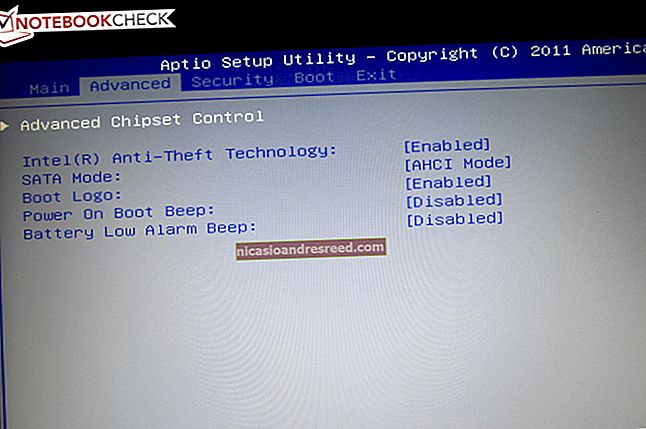Com controlar l’amplada de banda i l’ús de dades de dispositius individuals de la vostra xarxa

Quina amplada de banda i dades utilitzen els dispositius de la vostra xarxa? Els porcs d’amplada de banda poden alentir tota la xarxa i l’ús de dades per dispositiu és important si el vostre proveïdor de serveis d’Internet imposa un límit d’amplada de banda.
Malauradament, és difícil obtenir una imatge completa de l’amplada de banda i l’ús de dades en una xarxa domèstica normal. El millor és un microprogramari de router personalitzat, però hi ha opcions encara que no vulgueu utilitzar-ne cap.
Superviseu l'ample de banda i l'ús de dades al vostre router
RELACIONATS:Com s'utilitza un microprogramari personalitzat al router i per què pot voler-ho
La forma més precisa de controlar-ho seria al vostre router. Tots els dispositius de la vostra xarxa es connecten a Internet a través del vostre encaminador, de manera que aquest és l’únic punt on es pot controlar i registrar l’ús de l’amplada de banda i les transferències de dades.
Això no és tan fàcil com hauria de ser. La majoria d’encaminadors domèstics ni tan sols inclouen la possibilitat de veure quins dispositius fan servir quina amplada de banda en aquest moment, i molt menys un historial de la quantitat de dades que han baixat i penjat aquest mes. Alguns routers de gamma alta ofereixen la possibilitat de fer un seguiment de la quantitat de dades que heu penjat i baixat cada mes, però no necessàriament ofereixen una visualització de l'estat de l'amplada de banda per dispositiu ni un historial d'ús de dades per dispositiu.
En lloc d’això, haureu de dependre de firmwares d’encaminadors de tercers. Els firmwares d’encaminadors com DD-WRT ofereixen la possibilitat de veure l’ús de l’amplada de banda en directe i podeu comprovar quins dispositius utilitzen actualment més dades. Això us permetrà identificar qualsevol dispositiu que ampliï l'ample de banda en aquest moment.

És més difícil controlar l’ús de dades durant un període de temps prolongat. El complement La meva pàgina per a DD-WRT ho fa bé, tot i que requerirà emmagatzematge addicional al vostre encaminador per continuar registrant totes aquestes dades al llarg del temps (un dispositiu connectat a emmagatzematge USB, per exemple).
Aconseguir un encaminador DD-WRT perquè pugueu utilitzar aquesta funció no és tan difícil com pot semblar. Per exemple, Buffalo ofereix encaminadors que vénen amb DD-WRT preinstal·lat, mentre que Asus promociona la compatibilitat DD-WRT per a la seva línia d’encaminadors.

També hi ha Gargoyle, un microprogramari d’encaminador basat en OpenWRT dissenyat específicament per controlar l’amplada de banda i l’ús de dades. També pot aplicar quotes en dispositius específics per evitar que es baixin i pengin massa dades.

Hi ha un script wrtbwmon dissenyat per a encaminadors que executen firmwares basats en Linux com DD-WRT, OpenWRT i Tomato. Tanmateix, aquest script escriu aquesta informació a una base de dades, cosa que significa que heu de proporcionar una base de dades independent a la qual es pugui connectar a través de la xarxa per registrar aquesta informació; no pot fer tota la feina al router mateix. Ja no està en desenvolupament actiu, però l’autor recomana algunes bifurcacions del firmware del router Tomato que incloguin funcions basades en ell. Els usuaris d’OpenWRT poden utilitzar luci-wrtbwmon, cosa que simplifica les coses.
Monitoritzar els dispositius individuals
No hi ha cap manera màgica d’executar una eina que d’alguna manera controla tot el trànsit de la vostra xarxa sense l’ajuda del vostre encaminador. Aquesta informació s’ha de capturar al propi enrutador. Si realment no podeu captar o visualitzar aquesta informació al vostre encaminador, us quedareu confiant en les eines de control de l’amplada de banda incorporades a cada dispositiu.
Això també és més complicat del que sembla. No podeu fer servir només un mètode, ja que podríeu tenir ordinadors amb Windows, Mac, telèfons Android, iPhones i iPads, consoles de jocs, televisors intel·ligents i caixes de transmissió set-top connectades al vostre encaminador domèstic. Pitjor encara, molts d’aquests dispositius (portàtils, telèfons intel·ligents i tauletes) no només faran servir dades de la vostra xarxa domèstica. Per tant, ni tan sols podeu confiar en un mesurador d’ús de dades que mostri la quantitat de dades que heu baixat al vostre ordinador portàtil, ja que algunes d’elles s’hauran produït fora de casa vostra en una xarxa Wi-Fi diferent.
Els diferents sistemes operatius tenen eines diferents que us poden ajudar. GlassWire és una eina de control de xarxa gratuïta i polida que farà un seguiment de l'ús de dades en totes les versions de Windows. Al Windows 10 i 8, també podeu establir una connexió específica com a connexió "mesurada" i Windows en farà un seguiment de l'ús de dades. Tanmateix, això canviarà la manera com Windows i algunes aplicacions utilitzen la connexió.

Els Mac poden utilitzar Bandwidth + des del Mac App Store. Si la majoria de l’ús de l’amplada de banda es fa en uns quants equips, això us proporcionarà una visió decent de quins són els que utilitzen més dades.

El monitor d’ús de dades integrat d’Android us pot permetre controlar l’ús de les vostres dades Wi-Fi, però no per a una xarxa específica, només per a totes les dades Wi-Fi. Els iPhones i els iPad només us permeten controlar l’ús de dades mòbils. Necessitareu aplicacions de tercers per a aquests dispositius per fer un seguiment de la quantitat de dades que utilitzeu a la xarxa Wi-Fi.
L’única manera d’obtenir una imatge completa és controlar l’ús de dades des del vostre enrutador. Si no podeu fer-ho, però voleu tenir una idea de quins dispositius fan servir més dades, instal·larà algunes de les eines anteriors als vostres equips. Però alguns dispositius no us permetran instal·lar aplicacions que us puguin ajudar a controlar-ho, per exemple, consoles de jocs i altres dispositius que transmetin contingut multimèdia des d'Internet al vostre televisor.
Si això és realment important per a vosaltres, l’única opció real és configurar un enrutador amb un microprogramari personalitzat i utilitzar una eina de control d’amplada de banda i registre d’ús de dades.
Crèdit de la imatge: Timo Kuusela a Flickr